win8怎么使用啊?
安装了win8.前面安装是很顺利的。
但是在登录是时候有点问题。
到了登录界面的时候,绿屏。
然后什么都没有,等20分钟也什么都没有。
按ctrl+delete可以跳出一些选项,比如任务管理器、密码修改、注销等等。
选择loacl user 可以进入一个桌面。
桌面上有个大时钟,时钟旁边有个 *** 连接的小图标,然后就什么都没有了。
按左右键都没用,没有菜单什么的。
左键双击界面会回到绿屏那里。
然后按ctrl+delete,又可以跳出选项。
反复循环,就是看不到实质的东西。。。
过跪求高手指教。
鼠标在屏幕边缘拖拽有惊喜
win8如何使用和设置
win8.1系统是一个紧跟潮流的新系统,但是它新潮的布局模式、华丽的格调,还是让很多用户无法去适应、去习惯。所以,这里我们将自己亲手动起来,让win8.1的使用更贴近用户,贴近习惯。
1.开始按键依然不显示开始菜单
“开始”按键的回归是Windows 8.1一个挽回老用户的小改进,但是只有真正使用才知道,此“开始”非彼“开始”,在桌面模式下按下它,只是将你带回布满色块的Modern UI,与Windows 7及之前的`“开始”完全不一样。
解决方案:仍是选择类似“Start8”、“Shell”等第三方软件,它们能够让你重温开始菜单的经典与魅力。
2.有限的Modern UI窗口
Modern UI一直是Windows 8/8.1更具争议的部分,虽然它充满移动平台属性,但是微软又希望它能够延续传统Windows的部分功能,所以使用体验上充满矛盾。比如,在传统Windows中可以随意打开多个窗口,而Modern UI也支持多窗口功能,但是只允许每个窗口的宽度为590像素。也就是说,即使是1920*1080全高清分辨率,也仅能容纳两个窗口。
解决方案:如果想要改变这一问题,请在搜索栏内搜索“显示设置”,然后在更多选项中下拉,在“更改所有项目的大小”中选择小。
3.搜索功能不能找到所有文件
事实上,搜索功能是Windows 8.1的一项重大改进,内置的全局搜索引擎可以支持本地文件、应用程序以及互联网内容。不过,默认的本地搜索机制仅限于桌面或是库文件夹,如果是你自行创建的文件夹如“D:歌曲”,其中的内容是不会被搜索到的。
解决方案:在控制面板中更改索引选项,添加额外的硬盘驱动器和文件夹。
4.在Modern UI下不能拷贝文件
Modern UI的特点是更好的触控操作,但不幸的是,在诸如拷贝文件、或是浏览U盘内容时,你仍然会跳转到传统桌面,对触摸操作的支持很不友好。
解决方案:你可以搜索安装一些Modern UI类的第三方资源管理器,它们通常都具有较大的图标,可以实现良好的文件操作感受。
5.通知内容太快消失
在Android系统中,通知内容会出现屏幕的左上角,直到你阅读之后才会消失,所以不用担心错过未接来电或是重要的电子邮件。而在Windows 8.1中,通知提醒就像是一种“警告”,只会在屏幕上保持5秒钟,便消失了,你很难时刻都注意到。
解决方案:要使通知一直显示直到你手动删除的话,需要更改注册表。使用注册表浏览器进入HKEY_CURRENT_USER/Control Panel/Accessibility类目,双击MessageDuration添加一个4294967295的十进制值即可。
6.SkyDrive无法进行“离线阅读”操作
在Windows 8.1中,微软加强了SkyDrive云存储的优先级,提供了桌面及Modern UI版本的应用程序,希望用户更多地使用它。其中,所谓的“智能文件”功能虽然看起来可以让你离线浏览所有文件,但实际上有时候仍然无法自动将文件转化为离线形式。
解决方案:为了确保SkyDrive能够自动下载所有文件到本地硬盘以实现离线阅读功能,你需要手工在资源管理器中邮件点选相关文件,选择“离线使用”。
7.SmartScreen筛选器阻止你安装的应用程序
Windows 8.1中的SmartScreen筛选器是一项安全类功能,可以帮助你检测恶意软件,但实际上有时候它过于霸道,会阻止你安装应用程序。
解决方案:在操作中心选择“更改SmartScreen筛选器设置”,选择“不执行任何操作”即可关闭该功能。
8.需要四步才能关机
说到最简单的关机操作,最新更先进的windows 8.1系统居然需要四步才能完成(在屏幕右侧边缘向左滑动打开charms菜单、点击设置、选择电源、选择关机),是不是有些讽刺?
解决方案:非常简单,在传统桌面按下右键选择新建快捷方式,在对话框中输入“shutdown.exe -s -t 00”,点击下一步,将其随意命名。如“一键关机”,然后点击就可以实现快速关机了。
9.锁屏界面浪费时间
对于很多传统笔记本、尤其是非触摸屏笔记本来说,Windows 8.1的解锁界面实际上非常浪费时间,将其关闭可以提升使用效率。
解决方案:打开注册表编辑器,进入HKEY_LOCAL_MACHINESOFTWAREPoliciesMicrosoftWindowsPersonalization类目,右键点击创建一个NoLockScreen项目,键值为1。
其实生活就是这样,你看不惯的、你不喜欢的,要嘛你改变自己去适应它,要嘛给自己补充能量,让自己有能力去改变它。就像win8.1新系统,确实一时我们无法适应,但是我们可以充分运用我们的能力去改变它,有兴趣的用户可以学习下哦。
相关内容扩展阅读:
win8.1将IE浏览器网页内容保存到电脑桌面的两种 ***
win8.1系统使用IE浏览器浏览网页的时候,看到有用的网页内容,想要保存下来,这样即使在没有联网的情况下也能够打开该网页查看。那么win8.1将IE浏览器网页内容保存到电脑桌面呢?下面小编介绍两种 *** ,感兴趣或有需要的用户不妨一起来学习下吧。
推荐:雨林木风win8.1系统下载
*** 一:可以使用在线PDF转换工具“PDFBurger”把网页转换成PDF文档保存在电脑中。
*** 二:使用IE浏览器的“另存为”功能保存网页
1、下IE11浏览器为例。首先显示IE11浏览器的菜单栏,然后点击“文件”菜单,选择“另存为”;
2、或者也可以不显示菜单栏,点击IE浏览器窗口右上角的齿轮状“工具”图标,在弹出的菜单中点击“文件”菜单下的“另存为”;
3、这时会弹出“保存网页”对话窗口;
4、先指定好要保存的位置(路径)。如果你想保存完整的网页,也就是在不联网的情况下能够显示完整的网页,包括网页的样式、特效、图片等,那么“保存类型”请选择“网页,全部(.htm;.html)”,文件名任意,然后点击“保存”按钮,就会显示一个正在保存网页的进度框,然后网页就保存到电脑的指定位置了;
5、我们可以看到保存的内容包括一个.htm网页文件和一个同名的.file文件夹,该文件夹里保存了网页中的图片、.css样式表文件、.js文件等。这样在不联网的情况下,你双击打开.htm网页文件,在脱机浏览的情况下,依然能够完整地显示网页,就和你在联网的情况下打开的原始网页一模一样;
6、另外,如果你仅仅想要保存网页的文本内容,那么在上面选择“保存类型”时,选择“网页,仅HTML(.htm;.html)”即可,这样保存下来的就仅有一个.htm网页文件,在不联网的情况下打开,就只会显示网页中的文本内容。
上述教程内容页就是win8.1将IE浏览器网页内容保存到电脑桌面的两种 *** ,是不是很简单,保存下载之后,随时随地都可以打开查看了,希望可以帮助到大家。
win8重装及恢复系统 ***
预装windows 8操作的华硕笔记本电脑可通过以下方式恢复出厂设置:
在Windows 8 操作系统中,将鼠标移动至桌面右上角或右下角,以启动"常用任务栏"。
触控屏幕用户,请将手指由右边屏幕的外侧滑动至内侧,即可启动"常用任务栏"。
1、点选"设定(Settings)";

2、点选"更改电脑设置(Change PC settings)";
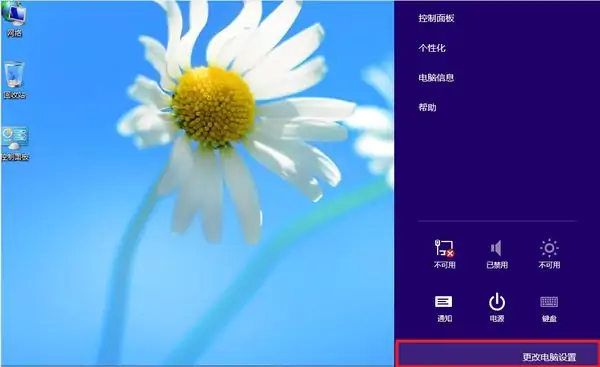
3、选择左侧"常规(General)"选项,页面下拉并选择"删除所有内容并重新安装Windows (Remove everything and reinstall Windows)",点选"开始使用(Get started)";
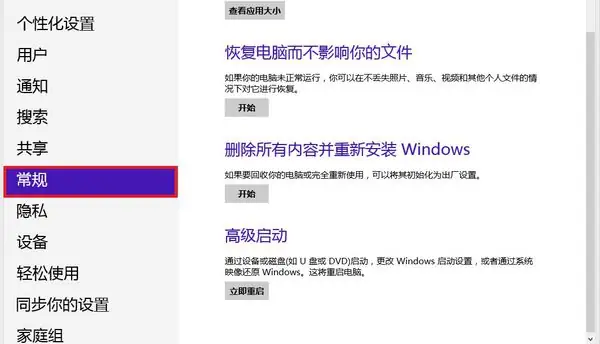
4、此时系统会提醒您,将移除您的所有个人档案与应用程序,且您的计算机设定将更为默认值;
同意请点选"下一步(Next)",不同意请点选"取消(Cancel)";
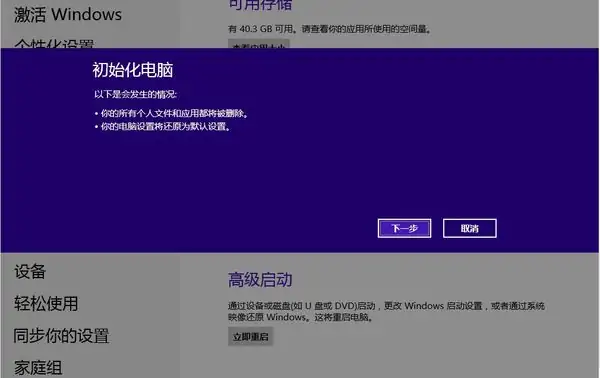
移除档案选项
1)仅安装了Windows的驱动器(Only the drive where Windows is installed):删除C磁盘驱动器内的数据,并保留D磁盘驱动器内的数据。
2)所有驱动器(All drives):删除C磁盘驱动器及D磁盘驱动器内的数据。
注意:重要数据请备份至外接储存装置。即便选择"仅已安装Windows的磁盘驱动器",硬件问题或错误的磁盘分区,仍可造成D槽或其他磁盘驱动器内的数据遗失。

是否要完全清除您的磁盘驱动器
仅删除我的文件(Just remove my files):这只需要一点时间。
完全清理驱动器(Fully clean the drive):这需要很长时间。
注意:此选项在早期的Windows名称为快速格式化与一般格式化。
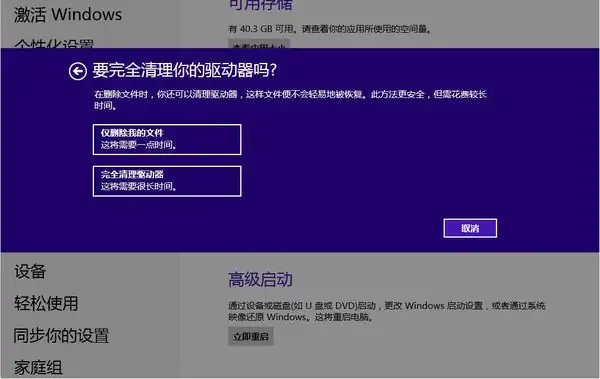
5、最后一次确认
按下"初始化(Reset)"后将移除您计算机中的个人档案与应用程序。
注意:请再次确认重要数据已备份至外接储存装置。并将计算机插上电源适配器,防止电池电力耗尽而中断还原过程。
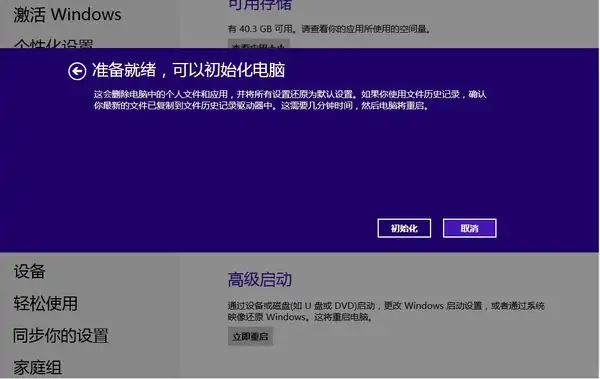
系统将会重新启动并执行还原至出厂默认值,作业完成后将会出现欢迎画面,此还原操作即完成。
浏览网页时有时会碰到“您的浏览器未安装flash插件”的提示,我用的是win8的IE10,如何解决?
在flash官网有说什么win8是嵌入式的flash无需安装flash.我是电脑小白啦,就不会弄了Win8系统提示没有安装flash插件问题的解决 ***
故障现象:
Win8系统用户使用IE浏览器播放在线视频出现:“您还没有安装flash播放器,请点击这里安装”

解决方案:
1. 进入IE浏览器打开管理加载项,观察flash的加载项是否被禁用,如果禁用请启动该加载项;
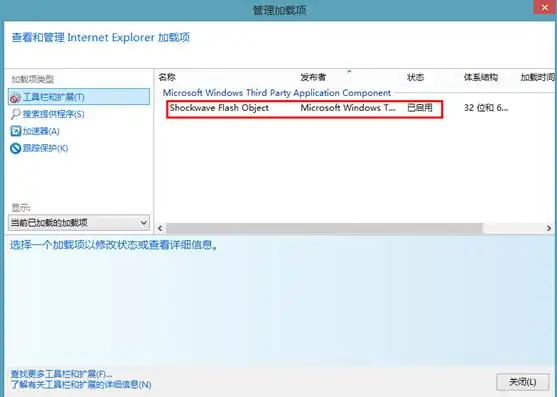
2. 通过微软网站下载微软补丁;

3.如果上述方案无法解决可以尝试重新注册Flash插件与IE浏览器的关联;
a. WIN+X 打开命令提示符(管理员);
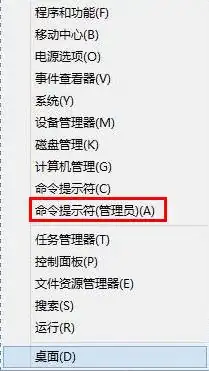
b.在输入框中输入“regsvr32 jscript.dll”回车(不包括双引号),点击确定;
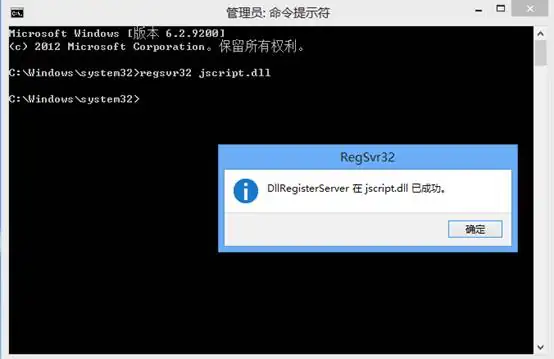
c.在输入框中输入“regsvr32 vbscript.dll”回车(不包括双引号),点击确定;
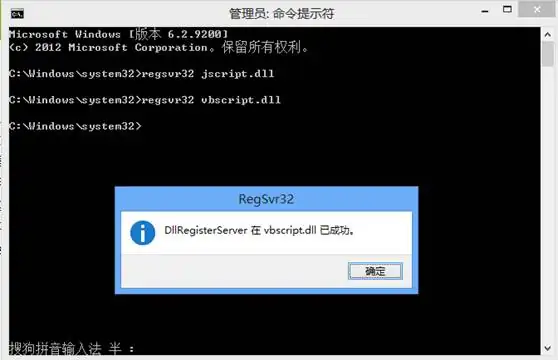
d.64位系统输入“cd C:\Windows\Syswow64\Macromed\Flash”回车(不包括双引号)
32位系统输入“cd C:\Windows\System32\Macromed\Flash”回车(不包括双引号)
e. 输入“regsvr32 Flash.ocx”回车(不包括双引号)
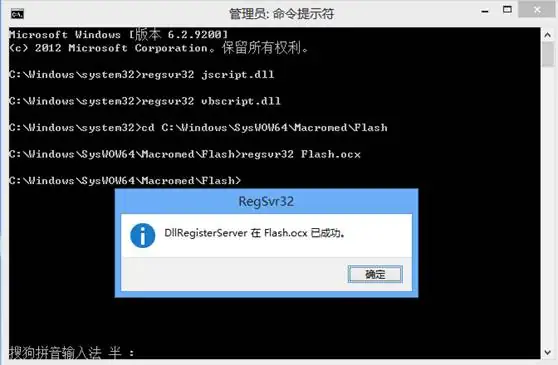
注意:如果输入regsvr32 jscript.dll后系统提示dllregisterserver调用失败
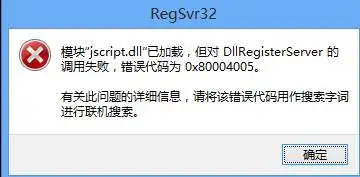
说明没有以管理员身份运行命令行窗口,请WIN+X选命令提示符(管理员)。







